엑셀 리본메뉴 안보일 때
엑셀 기능 중에 공간 확보를 위해서 넓디넓은 리본 메뉴를 접어 놓고 필요할 때만 펼쳐서 사용을 할 수가 있습니다.
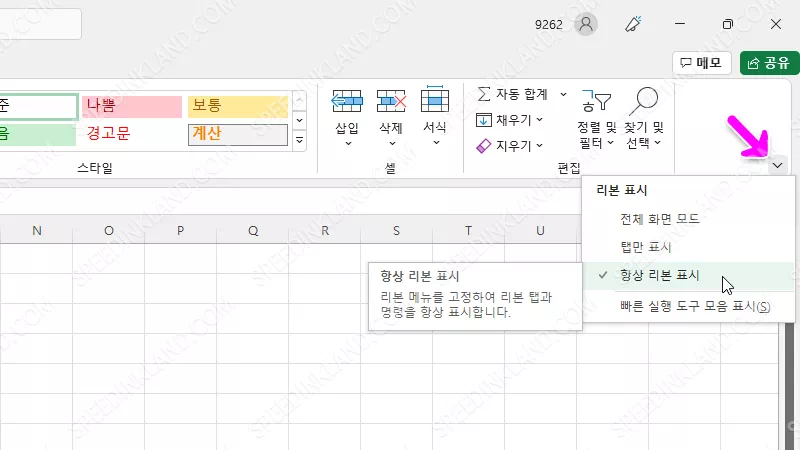
리본 메뉴 표시 옵션은 메뉴 오른쪽에 아래쪽으로 향하는 표시 아이콘을 클릭하면 설정을 변경할 수 있는데 ‘전체 화면 모드‘, ‘탭만 표시‘, ‘항상 리본 표시‘ 형태로 리본 메뉴를 설정이 가능합니다.
엑셀 리본메뉴 설정
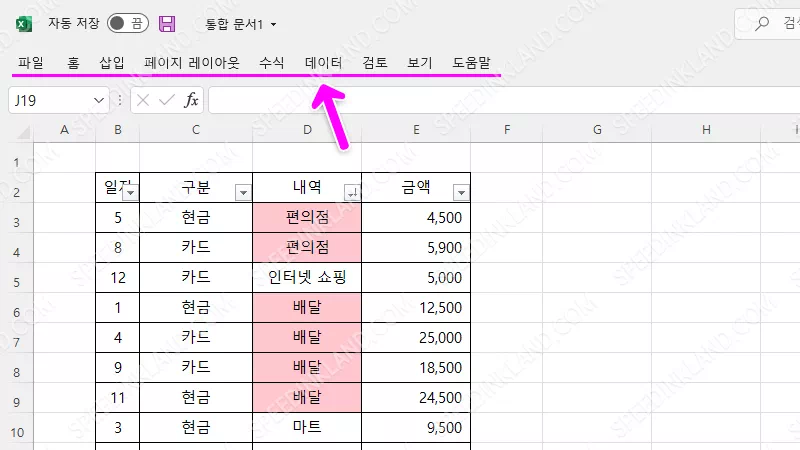
의도하지 않게 리본 메뉴를 축소하였다 갑자기 변화된 환경에 당황스러울 수 있는데 ‘탭만 표시‘모드가 적용되었으므로 상단 메뉴 중 하나를 선택하게 되면 리본 메뉴가 내려오게 됩니다.
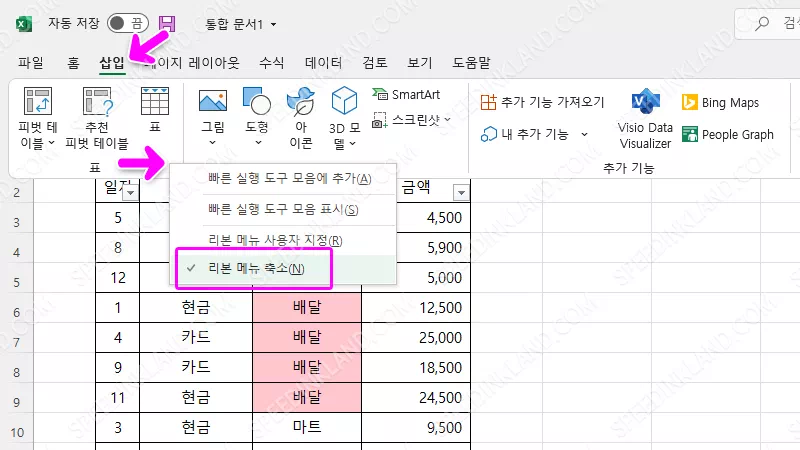
상단 메뉴 중 한 곳을 선택하고 리본이 확장이 되면 메뉴에 적당한 곳을 우클릭하고 체크가 되어 있는 ‘리본 메뉴 축소‘를 선택하면 축소된 설정이 취소되고 다시 우클릭하여 축소하는 것도 가능합니다.
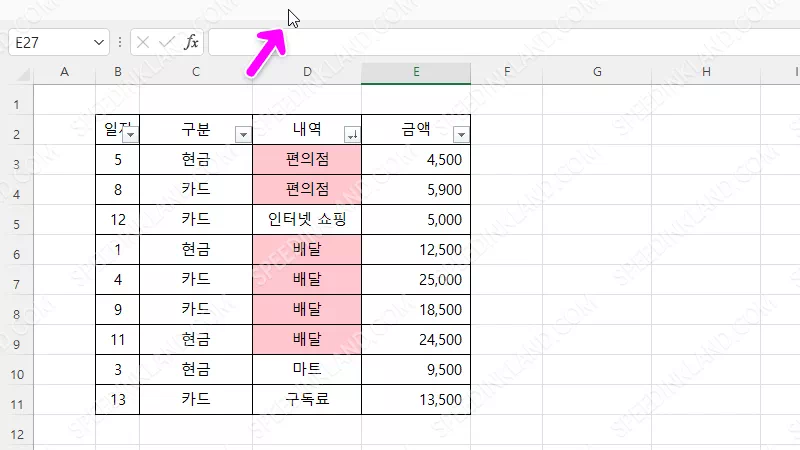
전체 화면 모드가 되었을 경우에는 아무런 메뉴가 나오지 않아 메뉴를 선택 자체가 불가능합니다.
이럴 때는 마우스 커서를 최상단에 가져가면 하얀 바가 생기는데 이를 클릭합니다.
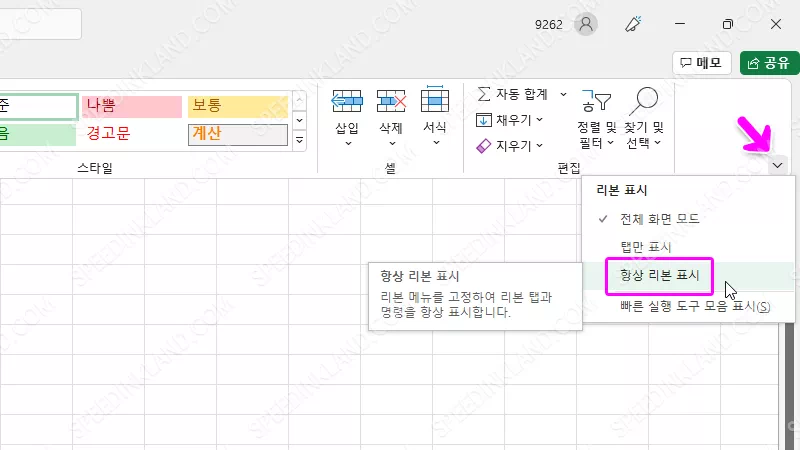
전체 화면 모드에서 상단 바를 선택하면 리본 메뉴를 포함하여 메뉴 전체가 내려오는데 이는 축소가 된 것이 아닙니다.
때문에 우클릭하여 축소 취소는 되지 않고 제일 오른쪽에 설정 버튼을 클릭하여 메뉴 중에 ‘항상 리본 표시‘를 선택하면 원래 사용하던 모드로 돌아 올 수가 있습니다.
화면이 작아 메뉴를 접고 사용을 하면 데이터 영역을 넓게를 사용하는 장점이 있지만 노트북이 아니면 요즘은 큰 모니터를 사용합니다.
그래서 웬 만에 선 공간이 부족한 경우가 드물고 익숙하지 않다면 적응하기도 힘들 뿐 드러 굳이 메뉴를 축소하고 사용할 이유가 크게 없을 것 같네요.
엑셀 열 행 고정하는 방법
엑셀 행 열 제목 부분을 고정하여 방대한 량의 데이터에서 스크롤을 이동하여도 제목이 잠금 되어 다시 스크롤을 이리저리 이동하여 제목을 확인할 필요가 없어 데이터 관리에 큰 도움을 줍니다.